Alter News-Artikel!
» Hier geht's zur aktuellen Online-Hilfe
Blogartikel vom
Retainer & Stundenkontingente: Das Monatsbudget.
Hinweis: Aufgrund von Updates findest du im Online-Handbuch die aktuelleren Infos
Mit dem neuen monatlichen Budget können Retainer wie auch Stundenkontingente gezielter aufgesetzt und kontrolliert werden. Die wichtigsten Merkmale der neuen Funktionalität und der typische Anwendungsfall Retainer.
Mit dem neuen monatlichen Budget können Retainer wie auch Stundenkontingente gezielter aufgesetzt und kontrolliert werden. Die wichtigsten Merkmale der neuen Funktionalität und der typische Anwendungsfall Retainer.
Das bringt das Monatsbudget
- Monatlicher Budgetbetrag mit Laufzeit
- Automatischer Abrechnungsplan (bei Fixpreis = Retainer)
- Kontrolle aktueller Budgetfortschritt in der Projektliste
- Erweiterte Kontrolle im Projektbericht
- Benachrichtigungsoptionen zum Monatsbudget
- Umsatzforecast
- Kapazitätsplanung: Gesamte Laufzeit planbar
- Kennzeichnung & Filteroption in der Projektliste
Das monatliche Budget wurde so konzipiert, dass es für Retainer mit pauschaler Abrechnung genauso genutzt werden kann wie für monatliche Stundenkontingente, die nach Aufwand abgerechnet werden. Das typische Erkennungszeichen ist die Pfeilform des Budgetbalkens, der auf das fortlaufend kummulierende Budget hinweist:
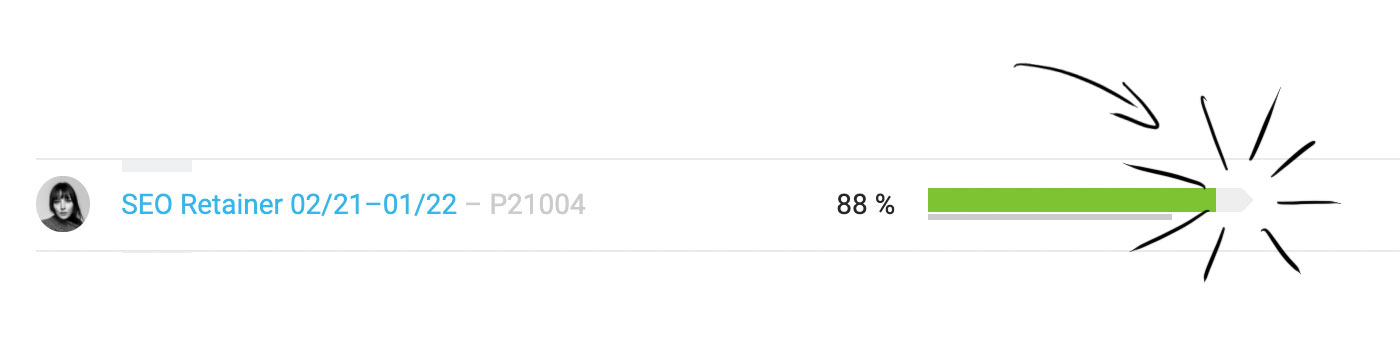
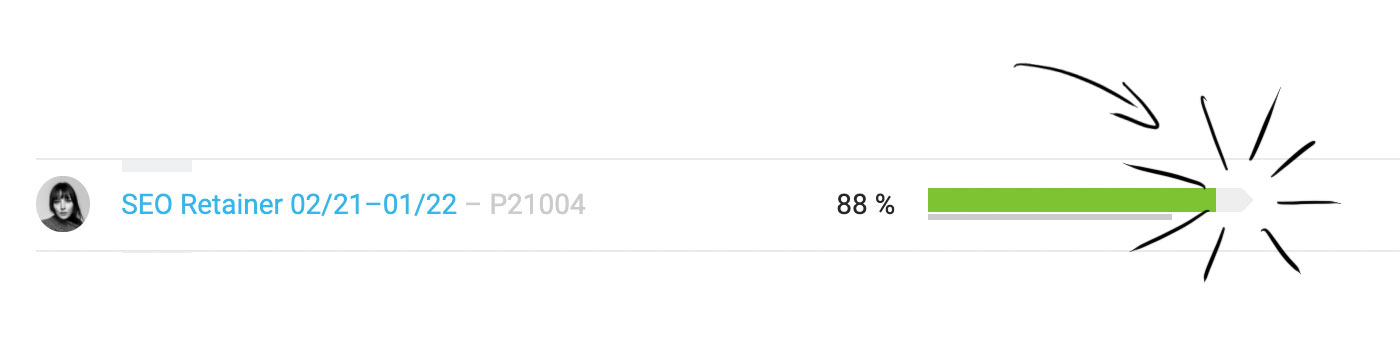
Retainer
Ein Retainer beschreibt eine regelmässige Monatspauschale, welche die Agentur dem Auftraggeber in Rechnung stellt. Diese deckt vereinbarte regelmässigen Leistungen ab. Auch Fremdleistungen – also von Lieferanten zugekaufte Leistungen z.B. Reisekosten, Übersetzungen usw. – können Teil einer Retainer-Pauschale sein. Hier möchte man sicherstellen, dass man monatlich und auch insgesamt das Budget kontrollieren kann, mit dem Ziel, eine gewisse Marge sicherzustellen.
Projekt erstellen
(1) Beim Erstellen eines neuen Projekts "Fixpreis / Pauschal" und "Monatliches Budget?" im Formular wählen.
(2) Monatlicher Betrag und Laufzeit erfassen.
(3) Das kummulierte Budget inkl. aktueller Monat wird stets in den Projektdetails angezeigt.
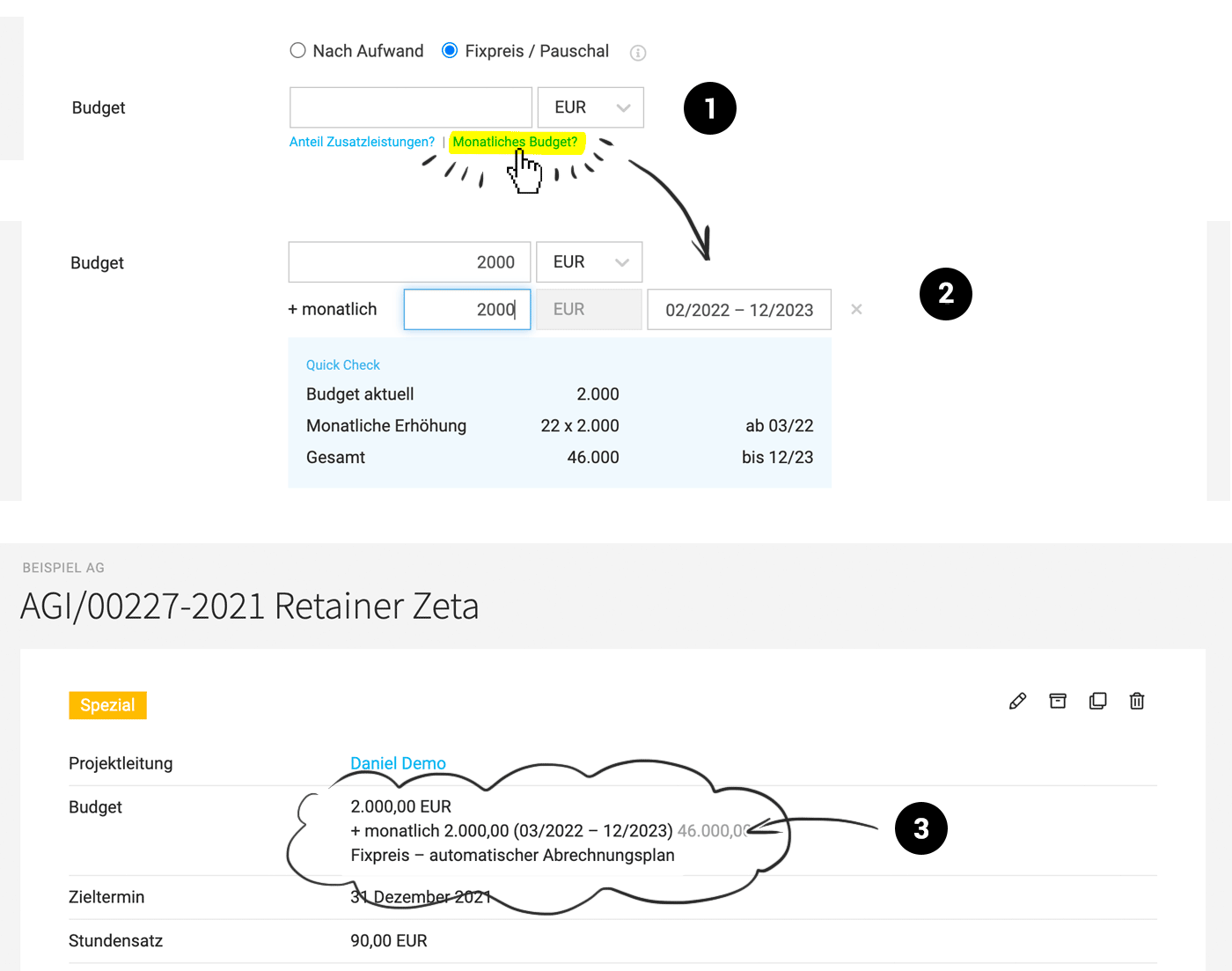
Projekt erstellen
(1) Beim Erstellen eines neuen Projekts "Fixpreis / Pauschal" und "Monatliches Budget?" im Formular wählen.
(2) Monatlicher Betrag und Laufzeit erfassen.
(3) Das kummulierte Budget inkl. aktueller Monat wird stets in den Projektdetails angezeigt.
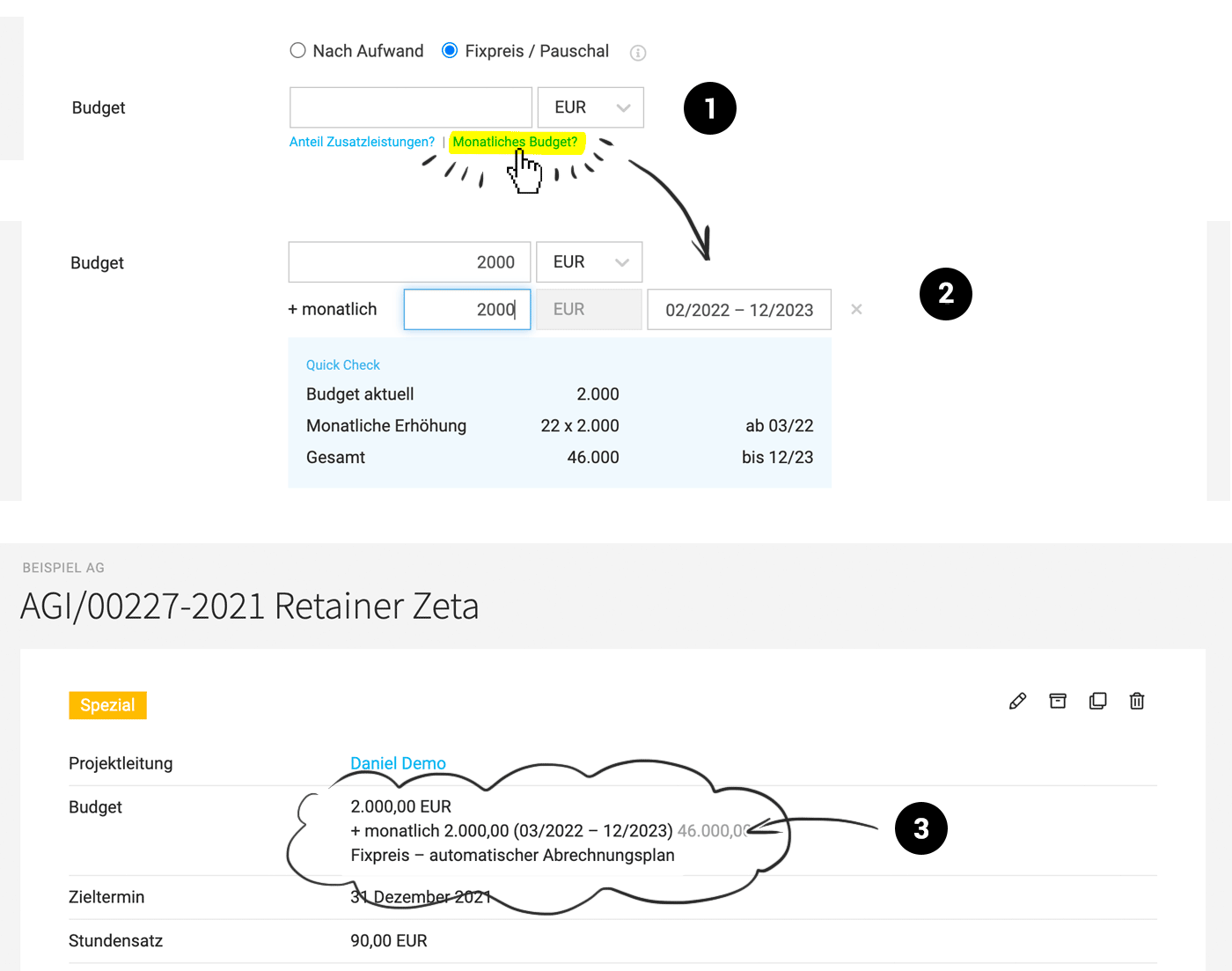
Abrechnung
MOCO erstellt automatisch eine monatliche Abrechnungsoption
(1) Ende Monat erscheint der Monatsbetrag in der Projektliste als verrechenbare Position.
(2) Ein Klick darauf führt zum Abrechnungsplan.
(3) Die Rechnung kann auf dieser Seite erstellt werden – oder über die Massenabrechnung.
(4) Immer zum 1. eines Monats wird im Abrechnungsplan automatisch die Position erstellt – Ende des Monats wird sie aktiv zur Abrechnung angeboten.
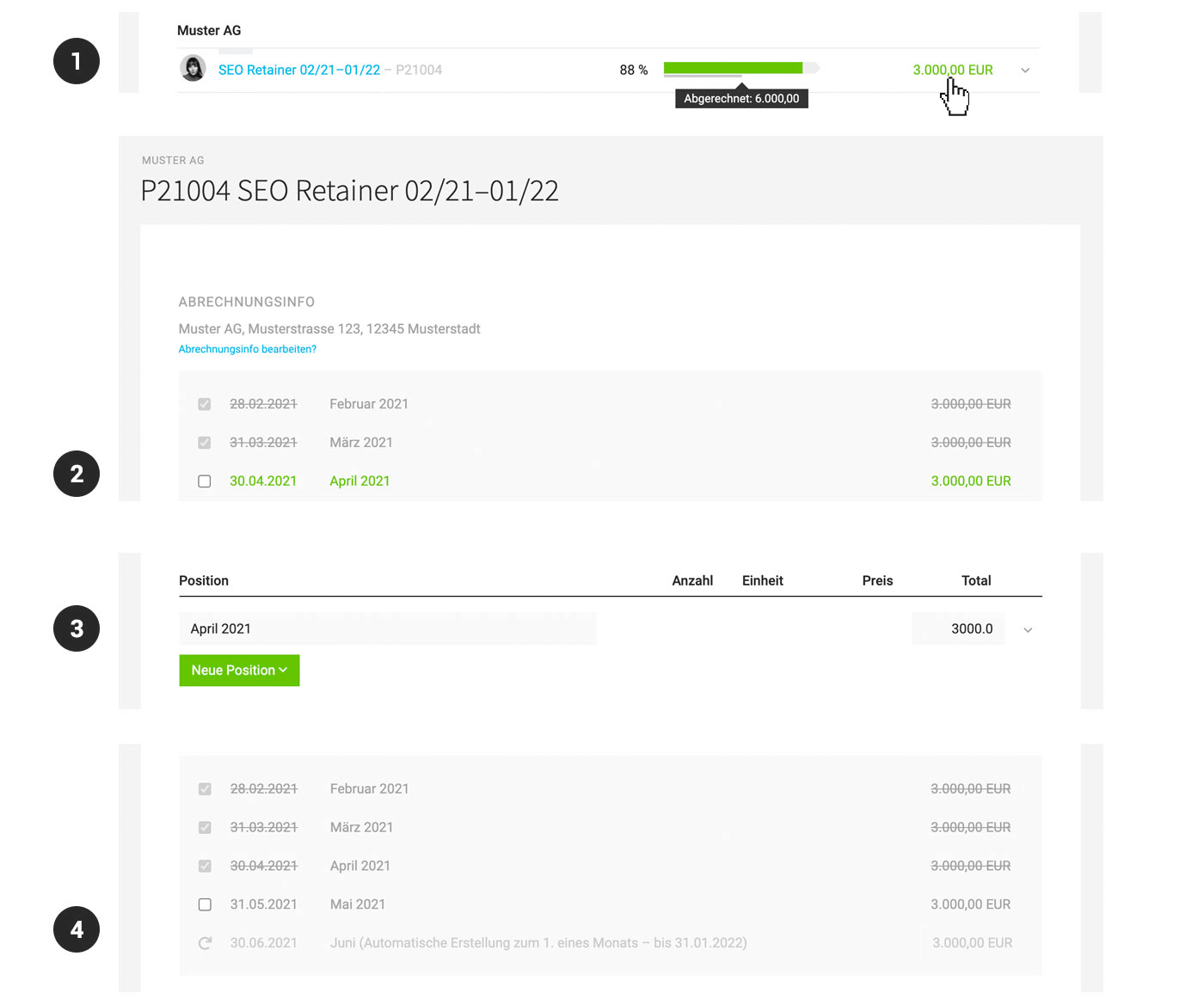
Kontrolle
Projekte mit monatlichem Budget erkennt man an der Pfeilform des Budgetbalkens.
(1) Kontrolle des aktuelles Budgets in der Projektliste.
Ein Klick auf die Budgetinfo führt zum Projektbericht.
(2) Unter "Stunden" wird angezeigt wie viele Stunden man zum aktuellen Zeitpunkt drüber oder drunter ist. Über der Monatsgrafik (Mouseover für Stundenzahl + Betrag) liegt eine Markierung
(3) Budgetfortschrittsbalken mit kummuliertem Budget inkl. aktueller Monat, Geleistet und Rest an.
(4) Aufschlüsselung der Monate.
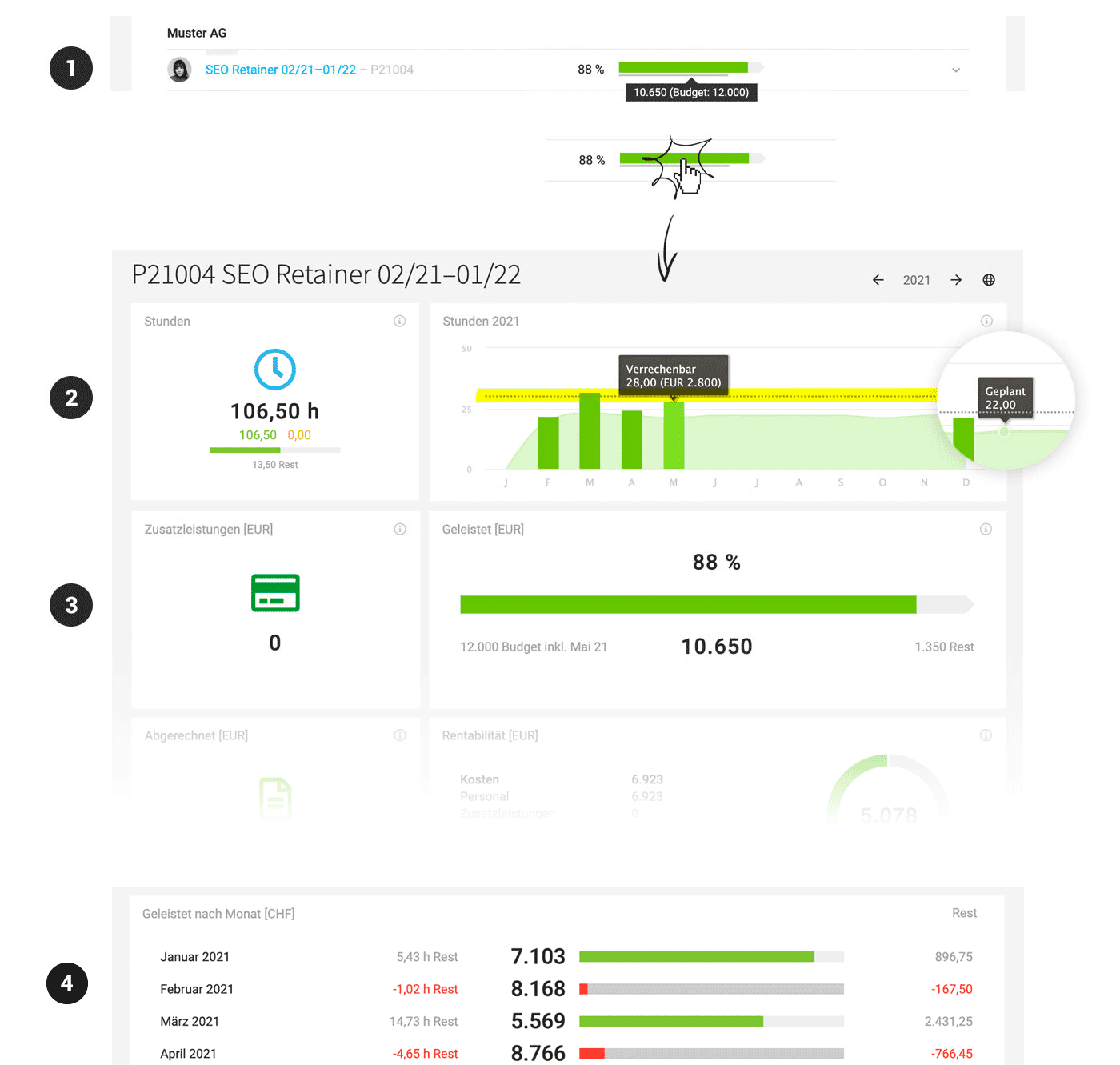
Forecast
Auch beim Retainer fliesst der automatische Abrechnungsplan in den Umsatz-Forecast mitein (Abrechnung > Bericht).
Planung
Die Stunden der gesamten Laufzeit werden zur Planung angezeigt.
Geplante vs. geleistete Stunden sind im Projektbericht vergleichbar (siehe oben 2).
MOCO erstellt automatisch eine monatliche Abrechnungsoption
(1) Ende Monat erscheint der Monatsbetrag in der Projektliste als verrechenbare Position.
(2) Ein Klick darauf führt zum Abrechnungsplan.
(3) Die Rechnung kann auf dieser Seite erstellt werden – oder über die Massenabrechnung.
(4) Immer zum 1. eines Monats wird im Abrechnungsplan automatisch die Position erstellt – Ende des Monats wird sie aktiv zur Abrechnung angeboten.
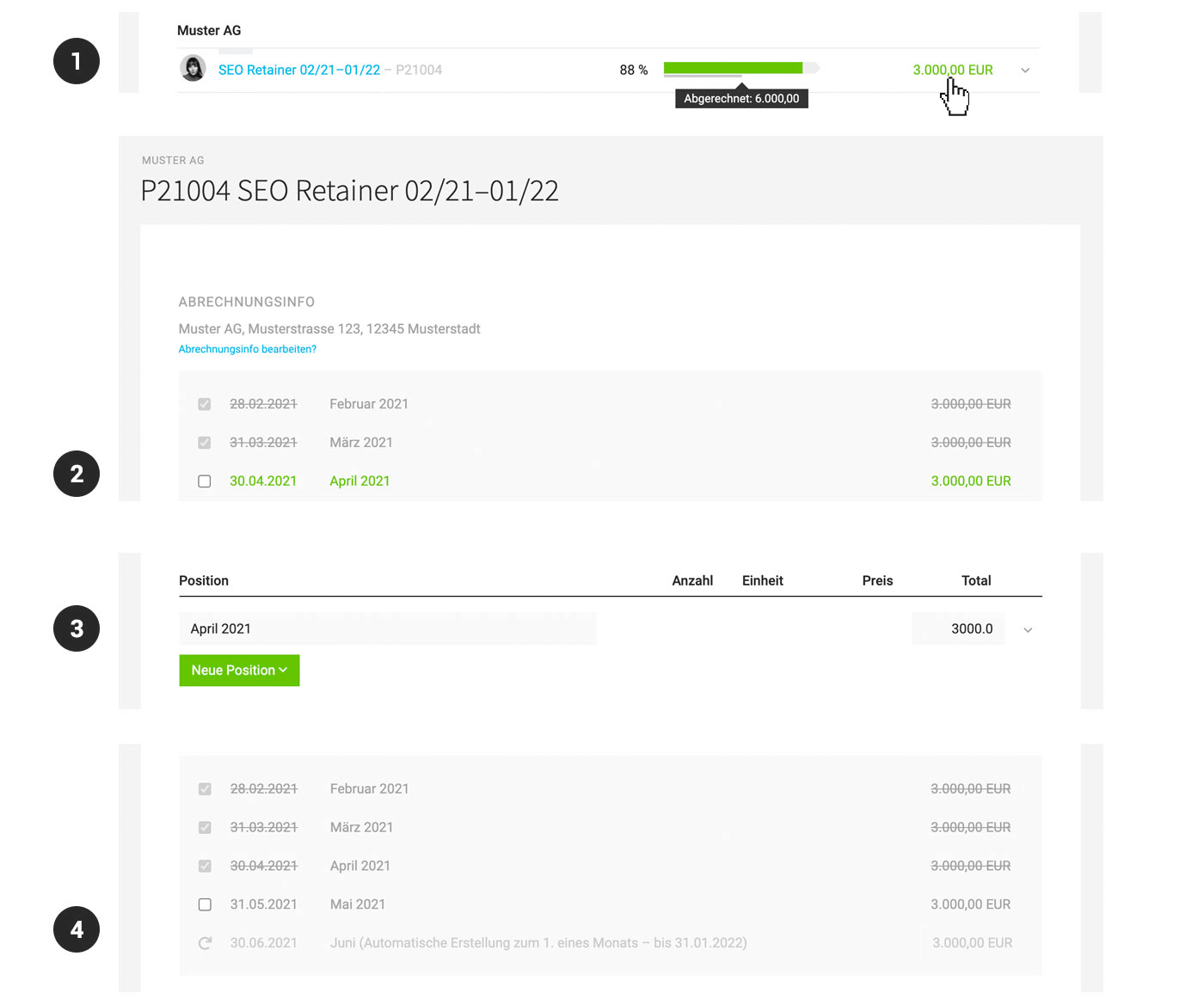
Kontrolle
Projekte mit monatlichem Budget erkennt man an der Pfeilform des Budgetbalkens.
(1) Kontrolle des aktuelles Budgets in der Projektliste.
Ein Klick auf die Budgetinfo führt zum Projektbericht.
(2) Unter "Stunden" wird angezeigt wie viele Stunden man zum aktuellen Zeitpunkt drüber oder drunter ist. Über der Monatsgrafik (Mouseover für Stundenzahl + Betrag) liegt eine Markierung
(3) Budgetfortschrittsbalken mit kummuliertem Budget inkl. aktueller Monat, Geleistet und Rest an.
(4) Aufschlüsselung der Monate.
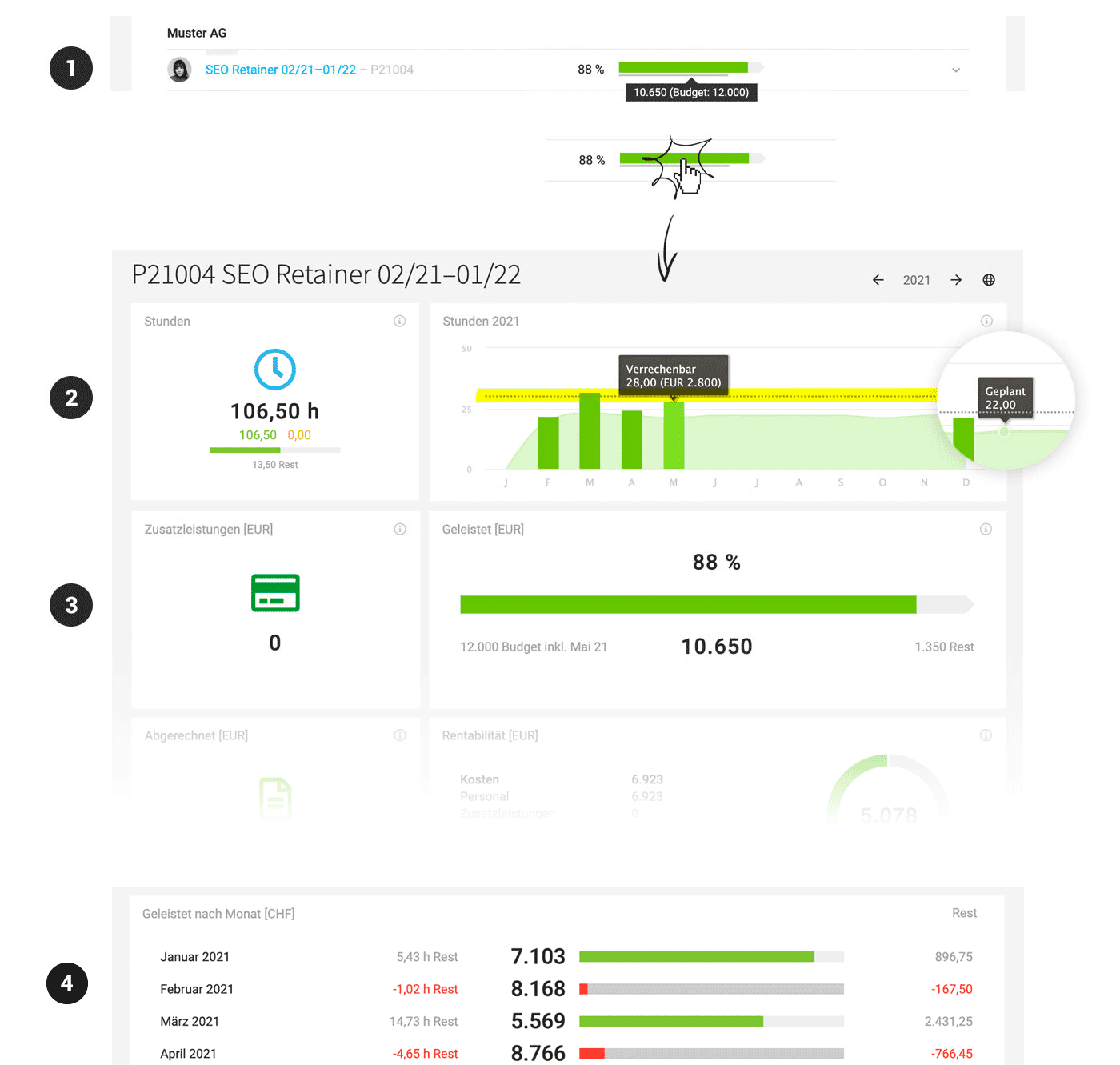
Forecast
Auch beim Retainer fliesst der automatische Abrechnungsplan in den Umsatz-Forecast mitein (Abrechnung > Bericht).
Planung
Die Stunden der gesamten Laufzeit werden zur Planung angezeigt.
Geplante vs. geleistete Stunden sind im Projektbericht vergleichbar (siehe oben 2).
Stundenkontingent
Das Stundenkontingent kann ein Betreuungsprojekt sein – z.B. Software Maintenance. Mit dem Kunden wird eine gewisse Anzahl Stunden (oder ein Betrag) vereinbart, der geleistet werden kann, ohne dass es jedes Mal eine Budgetfreigabe benötigt.
Unterschiede zum Retainer
Unterschiede zum Retainer
- Im Projektformular bei Abrechnung "Nach Aufwand" wählen
- Rechnung wie gewohnt direkt aus den geleisteten Positionen erstellen.
Allgemeine Hinweise
Umstellung auf monatliches Budget
Möchte man bereits erstellte Projekte auf Monatsbudget umstellen, dann ist das grundsätzlich möglich. Aber: Ein Retainerprojekt kennt keine Unterbudgets. Diese werden beim Speichern zurückgesetzt. Für Zusatzleistungen kann statt dessen mit den Gruppen (Kostentöpfen) gearbeitet werden.
Möchte man bereits erstellte Projekte auf Monatsbudget umstellen, dann ist das grundsätzlich möglich. Aber: Ein Retainerprojekt kennt keine Unterbudgets. Diese werden beim Speichern zurückgesetzt. Für Zusatzleistungen kann statt dessen mit den Gruppen (Kostentöpfen) gearbeitet werden.








